Trong bài diễn văn chính mở màn cho Hội nghị các nhà phát triển toàn cầu của Apple năm nay (WWDC 2011), phó chủ tịch cấp cao Scott Forstall đã giới thiệu iOS 5. Ông tập trung làm rõ 10 tính năng nổi bật trong số 200 tính năng mới sẽ xuất hiện trong phiên bản tiếp theo của hệ điều hành di động của Apple.
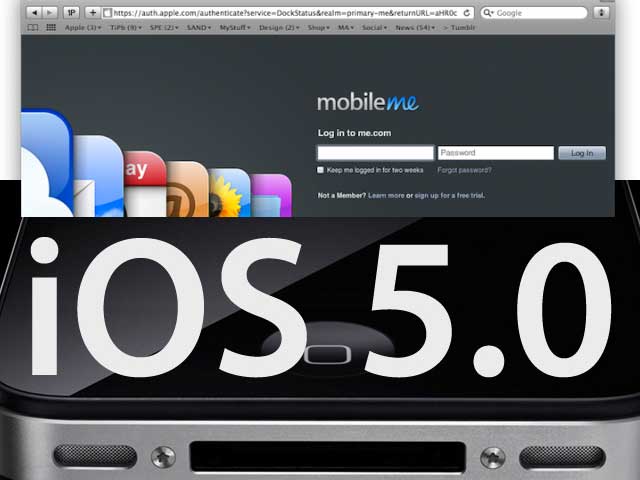
Tuy nhiên do thời gian có hạn nên But Forstall chỉ có thể giới thiệu vắn tắt, nên sẽ có nhiều câu hỏi cần trả lời trước khi iOS 5 được phát hành vào mùa Thu này. Và trong khi nhiều chi tiết chưa rõ ràng, bài viết này sẽ tập hợp những tiết lộ của Apple để giải tỏa giúp bạn những băn khoăn về bản cập nhật iOS này.
Nâng cấp
Những thiết bị nào có thể nâng cấp lên iOS 5?
iOS 5 hỗ trợ các thiết bị được iOS 4.3 hỗ trợ, đó là iPhone 3GS và iPhone 4, iPad và iPad 2, và iPod touch thế hệ thứ ba và thứ tư. Như vậy, iPhone 3G không nằm trong danh sách này.
Ngày phát hành chính thức iOS 5?
Trong bài diễn văn chính hôm thứ Hai, Apple chỉ nói là vào “mùa Thu” (dĩ nhiên các nhà phát triển iOS đã có trong tay bản xem trước dành cho họ). Như vậy chúng ta không thể nói chính xác là ngày nào. Chúng ta cũng biết rằng, Apple có truyền thống tổ chức một sự kiện âm nhạc vào khoảng thời gian này (sự kiện năm ngoái diễn ra vào ngày 1/9) và iPod touch thế hệ mới thường đóng vai trò nổi bật trong sự kiện đó. Việc ra mắt một thiết bị mới chạy phiên bản iOS cũ dường như không hợp lý (nên nhiều khả năng iOS 5 sẽ ra mắt trong ngày này). Nhưng đó vẫn chỉ là phỏng đoán.
Bản cập nhật được tính phí thế nào?
iOS 5 được cập nhật miễn phí.
Notifications - Hệ thống thông báo mới
Hệ thống thông báo mới hoạt động ra sao trên iOS 5?
Người dùng không còn bị làm phiền bởi một cửa sổ bất thình lình bung ra khi nhận được tin nhắn SMS hay email. Giờ đây, tất cả tập trung vào một nơi gọi là Trung tâm Thông báo (Notification Center). Bạn chỉ việc quệt ngón tay kéo màn hình xuống sẽ thấy danh sách tất cả các thông báo là những tin nhắn SMS, email hay thư thoại. Những thông báo mới nhất sẽ xếp chồng lên nhau trên màn hình khóa nếu chúng đến trong lúc thiết bị đang ở chế độ ngủ.
Các ứng dụng bên thứ ba có thể tận dụng hệ thống thông báo mới không?
Có, và không phải thiết lập gì thêm. Những ứng dụng có khả năng nhận các thông báo theo kiểu đẩy (push) đều hoạt động tốt trên iOS 5. Chúng sẽ tự động sử dụng hệ thống thông báo của iOS 5 ngay khi bạn cập nhật xong firmware này.
Hệ thống thông báo mới có thể cấu hình như thế nào?
Bạn có nhiều quyền thiết lập. Bạn có thể cấu hình cách sắp xếp các thông báo, cho phép ứng dụng nào được hiển thị thông báo và ứng dụng nào không. Thậm chí bạn có thể nhận thông báo theo kiểu cũ với một màn hình bung ra khi có thông báo.
Tôi có thể nhận được thông báo trên màn hình đang khóa?
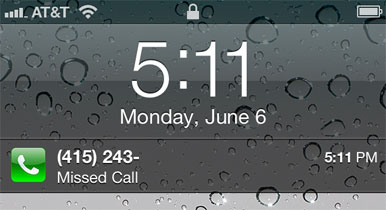
Thông báo sẽ xuất hiện cả khi thiết bị đã bị khóa.
Có, nhưng bạn cần phải thực hiện tùy chỉnh bằng ứng dụng Settings, phải tắt khóa màn hình trên từng ứng dụng. Mọi thông báo nhận được khi thiết bị đang khóa sẽ xuất hiện trên màn hình khóa, ngay cả khi bạn sử dụng mật khẩu để khóa thiết bị.
Không cần PC
Apple nói không cần PC nữa là sao?
Ý của Apple là với iOS 5, bạn sẽ không cần dùng tới máy tính (Mac hay PC) làm trung gian giúp thiết bị iOS của mình truy cập Internet (gọi là kỹ thuật tether) cho việc cài đặt ban đầu, đồng bộ dữ liệu, hay cập nhật phần mềm; bạn có thể thực hiện tất cả các thao tác này bằng chính thiết bị của mình. Trong ứng dụng Settings, mới có một mục iTunes Sync cho thấy tình trạng đồng bộ hiện tại của thiết bị. Apple cho biết, bạn có thể đồng bộ không dây với iTunes, nếu thực hiện quá lâu thì nên cấp nguồn cho thiết bị trong quá trình này. Điều tuyệt vời của iOS 5 là trong khi bạn đồng bộ, thậm chí là bằng cách cắm thiết bị vào máy Mac, bạn vẫn có thể sử dụng iPhone hay iPad như bình thường.
E là bản cập nhật quá lớn, và tôi không muốn tải về hàng gigabyte bản cập nhật iOS lên iPhone của mình.
Đừng băn khoăn. iOS 5 có một điểm mới là hỗ trợ cập nhật “delta”. Nghĩa là, thay vì tải về toàn bộ bản sao mới của HĐH, bạn sẽ tải một bản cập nhật (về mặt lý thuyết là nhỏ hơn nhiều) chỉ bao gồm những phần có thay đổi.
Nhưng dù sao tôi vẫn cần tới Mac phải không?
Apple sẽ hài lòng với việc bán thêm được nhiều máy Mac, nhưng mục tiêu của công ty là bạn không nhất thiết phải dùng Mac để cập nhật cho iPhone hay iPad. iOS 5 sẽ cho phép bạn làm mọi điều, từ nhỏ tới lớn, mà các phiên bản iOS trước đây không hỗ trợ.
iMessage
iMessage là gì?
iMessage là hệ thống tất cả-trong-một của Apple thay cho tin nhắn văn bản, nhắn theo nhóm và MMS. Đây là lời đáp trả của Apple với hình thức nhắn tin của Blackberry. Trước mắt, nền tảng truyền thông này mới chỉ giới hạn dùng cho các thiết bị iOS. Với iMessage, người dùng iOS có thể nhắn tin thoải mái cho nhau mà không lo tốn tiền – điều này đặc biệt có ý nghĩa với những ai thường nhắn tin nhiều.
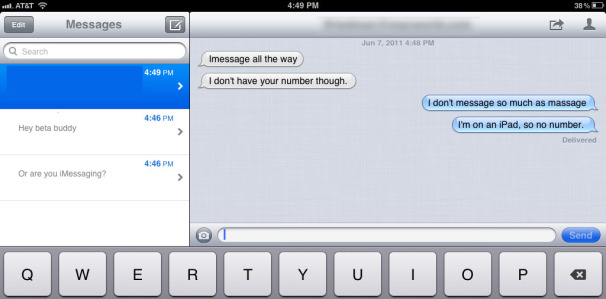
iMessage - nền tảng truyền thông cho phép bạn nhắn tin miễn phí tới các thiết bị iOS khác.
Nó tốt hơn kiểu nhắn tin thông thường chứ?
Không như kiểu nhắn tin văn bản SMS, iMessage cho biết khi nào tin nhắn của bạn đã được chuyển, khi nào người nhận đã đọc, và nhận biết người nhận đang gõ phản hồi. Tuy nhiên, cần chú ý là, theo mặc định, thiết bị iOS của bạn sẽ không báo cho đối tác của bạn khi nào bạn đọc tin nhắn của họ; bạn cần phải kích hoạt để nó phát huy tác dụng.
Vậy tôi có thể bỏ cách nhắn tin văn bản chứ?
Bạn có thể, nhưng xin hãy cẩn thận. Nên nhớ rằng iMessage mới chỉ được áp dụng giới hạn giữa các thiết bị iOS với nhau. Nếu bạn muốn gửi tin nhắn tới một người bạn dùng loại điện thoại khác, bạn sẽ cần nhờ cậy tới SMS (hoặc một ứng dụng của bên thứ ba). Và nhà mạng có thể tính tiền bạn cho những tin nhắn văn bản nhận từ người khác gửi tới.
iMessage làm việc thế nào trên iPad hay iPod touch?
Giống như FaceTime, iMessage có thể hoạt động với cả số điện thoại lẫn địa chỉ e-mail của bạn. Và cũng như FaceTime, iMessage cho phép bạn xác định những địa chỉ e-mail nào bạn muốn liên kết tới tài khoản iMessage của bạn.
iMessage có phải là một thay thế cho Messages trên iPhone?
Không, nó thực ra là một phần của ứng dụng đó. Khi bạn soạn một tin nhắn trên iPhone, thiết bị iOS sẽ tự động chuyển sang giao thức iMessage nếu phía nhận cũng là một người dùng iMessage; Ngoài ra, theo mặc định sẽ vẫn là SMS như trước.
Những ứng dụng mới
Newsstand là gì?
Newsstand là phương thức mới của Apple để tìm và duyệt báo và tạp chí mới trên thiết bị iOS. Newsstand không hoàn toàn là một ứng dụng, nó hoạt động giống là một thư mục iOS hơn (Ví dụ, bạn không thể kéo nó vào một thư mục iOS khác; nó luôn nằm ở lớp trên cùng). Nhưng không như các thư mục iOS thông thường, Newsstand giống như một sạp báo trưng bày bìa của toàn bộ các số báo và tạp chí bạn đặt mua, và chúng được tải về trong chế độ nền.
Reminders là gì?
Reminders là ứng dụng nhắc việc cần làm. Ứng dụng hoạt động như nhiều ứng dụng tương tự đã có trên App Store, nhưng với vẻ tinh tế hơn. Có lẽ tính năng thông minh nhất trong Reminders là khả năng nhắc liên quan đến các địa điểm nào đó đã được cập nhật trong danh sách. Bằng cách này, bạn có thể khai báo trong ứng dụng để được nhắc về những việc cần làm mỗi khi vừa tới hay rời đi khỏi một địa điểm cụ thể. Bạn có thể đồng bộ Reminders cho các thiết bị iOS của mình thông qua dịch vụ mây iCloud.
Bạn cũng có thể đặt chế độ nhắc việc theo thời gian. Bạn tạo ra từng danh sách nhắc việc, có thể chỉ bao gồm một công việc. Tùy theo mỗi nhiệm vụ, có thể gắn cho chúng một trong ba mức ưu tiên - Thấp, Trung bình, hoặc Cao. Trước mắt, Reminders chưa có các tính năng nhắc việc kiểu như theo tình huống hay dấu hiệu nhận biết.
Những ứng dụng được cập nhật
Safari có gì mới?
Trên iPad, Safari trong iOS 5 hỗ trợ duyệt theo chế độ tab; chuyển đổi cửa sổ trong khi lướt web đã là quá khứ. Tính năng Safari Reader (đã có trong Mac OS) giúp lọc ra những nội dung không cần thiết như quảng cáo, bình luận… để bài viết trên trang web trông sáng sủa, dễ đọc hơn. Tính năng mới Reading List cho phép lưu lại đường dẫn của các trang web để xem về sau.

Duyệt web theo Tab trên phiên bản mới của Safari trên iOS 5.
Trong Settings, bạn có thể đặt để chuyển sang chế độ duyệt web riêng tư (Private Browsing).
Camera và Photos có gì mới?
Camera và ứng dụng Photos có một loạt tính năng mới. Trong iOS 5, bạn có thể sử dụng nút chỉnh âm lượng trên iPhone để chụp ảnh ngay cả khi màn hình đang bị khóa. Bạn có thể chọn để hiện lưới kẻ trong khi ngắm chụp. Sau khi chụp bạn có thể sửa bằng nhiều cách. Vẫn có tính năng One-Touch Enhance như với iPhoto, giảm hiệu ứng mắt đỏ, xoay ảnh, và cắt cúp ảnh.
Thêm một điều mới về nút chụp ảnh trên màn hình của iPhone: nó nằm ngay cạnh thanh “Slide to Unlock”, khiến thanh này hẹp hơn.
Maps có gì mới?
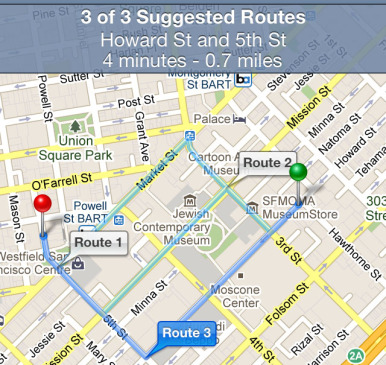
Maps trên iOS 5 tư vấn nhiều tuyến đường dẫn tới đích.
Trong iOS 5, Maps có thể gợi ý những tuyến đường thay thế. Tính năng này sẽ được chào đón từ những người đã chán ngán cách chỉ đường từ điểm A tới điểm B của phiên bản Maps hiện tại.
FaceTime có gì mới?
Không nhiều. Theo Apple, FaceTime iOS 5 có chất lượng video tốt hơn, và iOS 5 hỗ trợ nhắc người dùng về lời mời đàm thoại FaceTime. Bạn vẫn chưa thể thực hiện cuộc gọi với FaceTime trên mạng 3G. Và bạn vẫn phải chờ các nhà sản xuất thiết bị khác chấp nhận chuẩn mở FaceTime, nhờ đó các cuộc đàm thoại không chỉ bó hẹp giữa những thiết bị của Apple.
Calendar có gì mới?
Hỗ trợ xoay ngang. Xoay ngang iPhone, bạn sẽ thấy ngay lịch tuần.
Mail có gì mới?
Trên iPad, chỉ việc vuốt nhẹ theo chiều dọc sẽ làm ẩn/hiện sidebar (thanh nhỏ nằm cạnh màn hình). Phiên bản mới của Mail có khả năng đánh dấu các thư. Điều này thay đổi thuận tiện cho nút trước đây được dùng để “đánh dấu đọc/chưa đọc” thành “đánh dấu – Mark”; chạm vào nó sẽ hiện lên các lựa chọn để thay đổi tình trạng đọc/chưa đọc hoặc đã được đánh dấu.
Mail cũng hỗ trợ soạn thảo văn bản phong phú hơn; có thể định dạng kiểu chữ thành đậm, nghiêng, gạch dưới…, và tìm kiếm văn bản cả với thư nằm trên máy chủ mà không có trên thiết bị của bạn.
Ứng dụng iPod có gì mới?
Với iPod touch, có hai ứng dụng riêng biệt của iOS: Video và Music. Ứng dụng Music tu chỉnh lại trên iPad, nhưng chức năng cơ bản thì vẫn vậy.
Những câu hỏi phụ khác
Trước đây Apple đã mua Siri và có tin đồn là đang thương thảo mua Nuance. Điều đó có nghĩa là sẽ có chức năng thoại mới trong iOS 5?
Một số thông tin cơ bản: Siri Assistant là một ứng dụng tìm kiếm bằng giọng nói và vẫn còn trên App Store ngay cả sau khi nhà sản xuất được mua lại bởi Apple vào năm 2010. Nuance chuyên về nhận dạng giọng nói và có vài ứng dụng hữu ích dành riêng cho iPhone. Khả năng là một số tính năng hấp dẫn dựa trên giọng nói có thể được tích hợp vào iOS vào một ngày nào đó, nhưng cho đến giờ, Apple chưa công bố bất cứ điều gì về mặt này.
Vậy có gì mới với tính năng giọng nói?
Bạn sẽ có thể đàm thoại FaceTime thông qua Voice Control.
Tùy chọn bàn phím tách đôi là gì vậy?
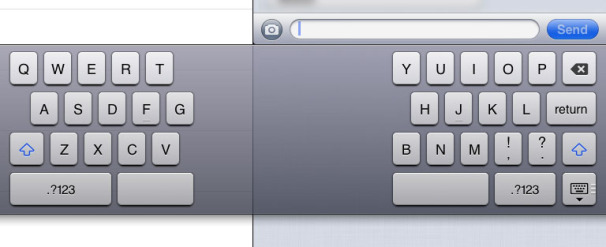
Di chuyển bàn phím ảo khỏi vị trí đáy màn hình iPad, nó sẽ tách làm hai nửa.
Đó là một tính năng trong iOS 5 chỉ dành riêng cho iPad. Nếu bạn thích bấm phím bằng hai ngón cái , bạn có thể kéo bàn phím ảo lên từ phần dưới của màn hình iPad. Ngay sau khi di chuyển, bàn phím tách thành hai nửa, với các phím thay đổi kích cỡ tương ứng với phím của iPhone. Bạn không thể thiết lập để một nửa bàn phím hiện theo chiều dọc và nửa kia lại xoay ngang. Và ngay khi bạn kéo (các) bàn phím trở lại xuống dưới, chúng kết hợp trở lại với nhau thành một với kích thước trở lại mặc định.
Có những tính năng đặc biệt nào nữa không?
Trong iOS 5, bạn sẽ có thể bấm và giữ lên một từ nào đó ở bất kỳ đâu để truy cập vào định nghĩa của nó, như bạn đã có thể làm trong ứng dụng iBooks. iPad 2 sẽ phát hình ảnh lên màn hình thiết bị khác với AirPlay; những gì bạn thấy trên màn hình của máy tính bảng cũng sẽ xuất hiện trên TV kết nối qua một bộ Apple TV. Trên iPhone, Trung tâm Thông báo (Notification Center) cũng hiển thị bảng dự báo thời tiết và một bảng điện tử theo dõi tình hình cổ phiếu trên thị trường. Và cuối cùng, bạn có thể thay đổi những âm thanh iOS sử dụng cho hộp thư thoại, e-mail mới xuất hiện, lịch, và thông báo mặc định khác.
Còn gì mới nữa không?
Rất nhiều. Một số tính năng mới như: tùy chọn thiết lập kiểu rung cho các địa chỉ liên lạc cụ thể; hỗ trợ điều khiển cảm ứng đơn giản hóa; cải thiện tính năng VoiceOver (đọc tên bài hát, ca sĩ...); tùy chọn để đèn LED của iPhone 4 sáng lên khi nhận được thông báo mới…
Khả năng hỗ trợ Exchange có gì mới không?
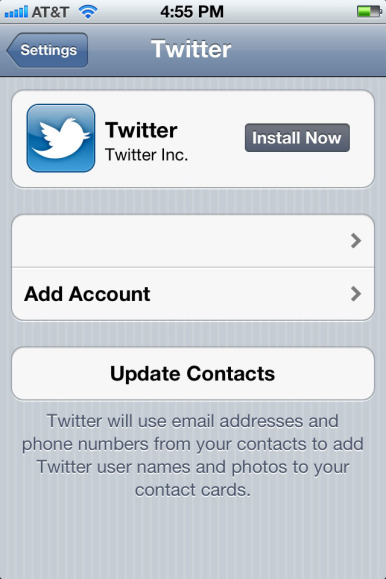 Twitter hiện diện khắp nơi. |
Đồng bộ không dây các tác vụ Exchange là một điểm mới trong iOS 5. Ngoài ra iOS 5 còn hỗ trợ gửi thư an toàn với định dạng S/MIME; một biểu tượng ổ khóa sẽ xuất hiện khi bạn đang gửi tin nhắn được mã hóa. Tuy vậy, vẫn không có cách nào để đánh dấu các sự kiện có tính riêng tư trên lịch trong Exchange.
Kết hợp với Twitter ra sao?
Bạn cung cấp các thông tin đăng nhập Twitter trong ứng dụng Settings. Bạn có thể đăng nhập bằng nhiều tài khoản Twitter, nếu muốn. Một khi bạn đã cung cấp dữ liệu thông tin đăng nhập Twitter của mình, rất nhiều ứng dụng (như Photos, Safari, và Maps) cung cấp khả năng đăng bài (tweet) trực tiếp. Bạn không thể tweet lời lẽ thô tục, kiểu như dùng từ "khỏa thân" từ một ứng dụng lõi của iOS.
Phần Twitter của ứng dụng Settings nhắc bạn (tùy chọn) cài đặt ứng dụng Twitter chính thức, nếu bạn chưa có.
AirPrint có gì thay đổi không?
Không. In ấn không dây sẽ hoạt động trong iOS 5 vẫn như trong phiên bản hiện hành.
Nâng cấp lên iOS 5 có khó khăn gì không? Nó có làm rối cách bố trí biểu tượng ứng dụng và thư mục của tôi không?
Vì iOS 5 thêm một số biểu tượng ứng dụng - nó chia biểu tượng iPod thành Video và Music, lại có thêm các ứng dụng Newsstand (sạp báo) và Reminders (nhắc việc) – trật tự bố trí ứng dụng của bạn sẽ bị xáo trộng đôi chút. Nhưng việc tổ chức cơ bản và các thư mục sẽ không bị ảnh hưởng nhiều.
 Công nghệ
Công nghệ  AI
AI  Windows
Windows  iPhone
iPhone  Android
Android  Học IT
Học IT  Download
Download  Tiện ích
Tiện ích  Khoa học
Khoa học  Game
Game  Làng CN
Làng CN  Ứng dụng
Ứng dụng 















 Linux
Linux  Đồng hồ thông minh
Đồng hồ thông minh  macOS
macOS  Chụp ảnh - Quay phim
Chụp ảnh - Quay phim  Thủ thuật SEO
Thủ thuật SEO  Phần cứng
Phần cứng  Kiến thức cơ bản
Kiến thức cơ bản  Lập trình
Lập trình  Dịch vụ công trực tuyến
Dịch vụ công trực tuyến  Dịch vụ nhà mạng
Dịch vụ nhà mạng  Quiz công nghệ
Quiz công nghệ  Microsoft Word 2016
Microsoft Word 2016  Microsoft Word 2013
Microsoft Word 2013  Microsoft Word 2007
Microsoft Word 2007  Microsoft Excel 2019
Microsoft Excel 2019  Microsoft Excel 2016
Microsoft Excel 2016  Microsoft PowerPoint 2019
Microsoft PowerPoint 2019  Google Sheets
Google Sheets  Học Photoshop
Học Photoshop  Lập trình Scratch
Lập trình Scratch  Bootstrap
Bootstrap  Năng suất
Năng suất  Game - Trò chơi
Game - Trò chơi  Hệ thống
Hệ thống  Thiết kế & Đồ họa
Thiết kế & Đồ họa  Internet
Internet  Bảo mật, Antivirus
Bảo mật, Antivirus  Doanh nghiệp
Doanh nghiệp  Ảnh & Video
Ảnh & Video  Giải trí & Âm nhạc
Giải trí & Âm nhạc  Mạng xã hội
Mạng xã hội  Lập trình
Lập trình  Giáo dục - Học tập
Giáo dục - Học tập  Lối sống
Lối sống  Tài chính & Mua sắm
Tài chính & Mua sắm  AI Trí tuệ nhân tạo
AI Trí tuệ nhân tạo  ChatGPT
ChatGPT  Gemini
Gemini  Điện máy
Điện máy  Tivi
Tivi  Tủ lạnh
Tủ lạnh  Điều hòa
Điều hòa  Máy giặt
Máy giặt  Cuộc sống
Cuộc sống  TOP
TOP  Kỹ năng
Kỹ năng  Món ngon mỗi ngày
Món ngon mỗi ngày  Nuôi dạy con
Nuôi dạy con  Mẹo vặt
Mẹo vặt  Phim ảnh, Truyện
Phim ảnh, Truyện  Làm đẹp
Làm đẹp  DIY - Handmade
DIY - Handmade  Du lịch
Du lịch  Quà tặng
Quà tặng  Giải trí
Giải trí  Là gì?
Là gì?  Nhà đẹp
Nhà đẹp  Giáng sinh - Noel
Giáng sinh - Noel  Hướng dẫn
Hướng dẫn  Ô tô, Xe máy
Ô tô, Xe máy  Tấn công mạng
Tấn công mạng  Chuyện công nghệ
Chuyện công nghệ  Công nghệ mới
Công nghệ mới  Trí tuệ Thiên tài
Trí tuệ Thiên tài